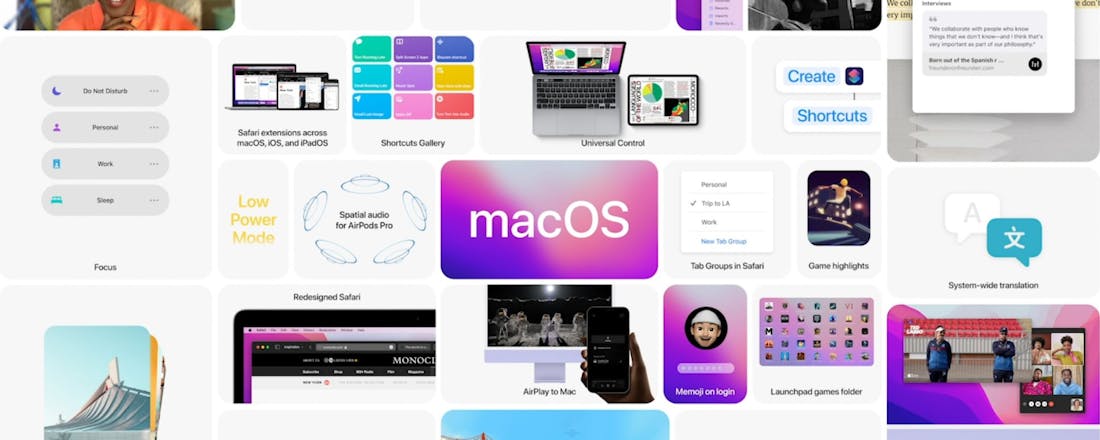Zo installeer je oudere versies van macOS
Als je Mac niet meer zo soepel loopt, dan kun je besluiten om een oudere, minder veeleisende versie van het macOS-besturingssysteem te installeren. Dit is in principe geen ingewikkeld proces, maar je moet wel even weten waar je die oudere versies kunt vinden.
Zorg voor een back-up
Het is vooraf goed om te weten dat niet alle versies van macOS op alle apparaten werken. Zo kun je op een Mac met de eigen M1-chip van Apple bijvoorbeeld niet een versie ouder dan Big Sur installeren. Meestal ondersteunt een Mac enkel het besturingssysteem dat al op het apparaat aanwezig was toen je het kocht, of nieuwere versies ervan die later verschenen. Met een tool als Patched Sur kun je altijd nieuwe versies van macOS installeren, zelfs als je apparaat deze in principe niet uit zichzelf ondersteunt. Vaak is dit niet aan te raden, omdat je Mac dit niet zal trekken.
Zorg in ieder geval dat je voldoende back-ups maakt, zodat je je pc altijd weer kunt terugzetten. Bedenk ook dat het niet altijd mogelijk is om back-ups die je met Time Machine maakt, terug te zetten in een oudere versie van macOS. Zo is bijvoorbeeld gebleken dat back-ups die zijn gemaakt in Big Sur, niet zo makkelijk terug te zetten zijn in macOS Catalina uit 2019. Je kunt een ander back-updienst gebruiken of zelf handmatig je belangrijkste bestanden overzetten op een harde schijf, die je dan op je nieuwe systeem weer terugzet.
Oude versies downloaden
In de Mac App Store kun je de meeste oudere versies van macOS downloaden, maar vaak vind je deze niet als je ernaar zoekt. Daarom hebben we directe linkjes naar de verschillende versies van het besturingssysteem op een rijtje gezet:
macOS Big Sur (2020)
macOS Catalina (2019)
macOS Mojave (2018)
macOS High Sierra (2017)
Heb je het installatieprogramma gedownload, ga dan nog niet verder met de installatie.
Download ook OS X El Capitan. Safari downloadt dit oudere installatieprogramma als een schijfkopie met de naam InstallMacOSX.dmg. Open de schijfkopie en voer het installatieprogramma uit dat daarin staat onder de naam InstallMacOSX.pkg. Hiermee installeer je een app met de naam OS X El Capitan-installatie in de map Apps en vanuit deze app ga je de oudere versie van macOS installeren.
Oude versies installeren
Om een oudere versie van macOS te installeren, dien je eerst een opstartschijf te maken om het besturingssysteem vanaf een externe schijf te kunnen installeren. Apple adviseert een USB-stick te gebruiken met minimaal 14GB aan beschikbare ruimte.
Steek de USB-stick in je computer en open Schijfhulpprogramma. Onder Extern zie je de stick staan. Klik bovenaan op Wissen en kies APFS (als je macOS Sierra of later installeert) of macOS Extended (als je El Capitan of eerdere versies installeert). Geef de stick een nieuwe naam, bijvoorbeeld MyVolume, en klik op Wissen.
Het makkelijkste is om Terminal te gebruiken om een opstartschijf aan te maken. In Terminal kun je door middel van een enkele commando de opstartschijf aanmaken, al verschilt het per macOS-versie welke commando je precies moet gebruiken.
In dit geval gaan we ervan uit dat je Big Sur wilt installeren. De commando ziet er dan als volgt uit:
sudo /Applications/Install\ macOS\ Big\ Sur.app/Contents/Resources/createinstallmedia --volume /Volumes/MyVolume
We gaan er ook vanuit dat het installatieprogramma nog steeds in de map Apps staat en dat MyVolume de naam is van de USB-stick. Als je de stick toch een andere naam hebt gegeven, vervang je MyVolume in deze commando's door de naam van je stick.
Je kunt de commando aanpassen op basis van welke versie van macOS je wilt installeren. Wil je High Sierra installeren, dan zal de commando eerder als volgt zijn:
sudo /Applications/Install\ macOS\ High\ Sierra.app/Contents/Resources/createinstallmedia --volume /Volumes/MyVolume
Na het typen van het commando druk je op Enter en vul je je wachtwoord in. Bevestig vervolgens dat je je stick gaat overschrijven.
Nu kun je macOS daadwerkelijk installeren. Dit proces kan wat verschillen per Mac. Zorg eerst dat je je computer uit hebt staan. Heb je een Mac met de M1-chip van Apple, dan steek je de opstartschijf, je USB-stick dus, in de Mac en schakel je de Mac in terwijl je de aan-/uitknop ingedrukt houdt totdat je het venster met de opstartopties ziet. Selecteer hier de opstartschijf en je kunt het installatieproces starten.
Bij een Mac met een Intel-processor doorloop je dezelfde stappen, maar houdt je in plaats van de aan-/uitknop de Option-toets (Alt) ingedrukt tijdens het opstarten. Kies dan voor de opstartschijf en klik vervolgens op de pijl omhoog of op Enter.
Op deze manier kun je een oudere macOS versie gaan installeren.